- Auteur Abigail Brown [email protected].
- Public 2023-12-17 06:36.
- Laatst gewijzigd 2025-01-24 12:00.
Wat je doel ook is, het maken van een quiz in PowerPoint is eenvoudig met deze korte tutorial. Je leert hoe je een eenvoudige quiz maakt met meerdere antwoordkeuzes. U kunt meer quizzen maken met VBA-programmering in PowerPoint of de functie Aangepaste shows, maar als u het eenvoudig wilt maken en een quiz wilt maken waarvoor geen extra programmeervaardigheden nodig zijn, ontwerp dan dia's met vragen en links naar goede en foute antwoorden.
Instructies in dit artikel zijn van toepassing op PowerPoint 2019, 2016, 2013, 2010; en PowerPoint voor Microsoft 365.
Verbeter uw presentatie met een quiz
Er zijn zoveel manieren waarop een quiz je PowerPoint-presentatie kan verbeteren. Hier zijn een paar manieren om quizzen te gebruiken om uw publiek te onderwijzen, te informeren en te betrekken:
- Gebruik een quiz gemaakt in PowerPoint na een bedrijfspresentatie als excuus om cadeaus weg te geven aan degenen die de juiste antwoorden geven.
- Maak een basisquiz in PowerPoint voor kinderen op de basisschool.
- Maak een quiz als ijsbreker op een feest of een oriëntatieprogramma.
Ontwerp je eerste quiz

Maak een lijst met vragen voordat u een quiz in PowerPoint maakt. Om uw quiz zo goed mogelijk te maken, onderzoekt en stelt u vragen samen die het beste in uw publiek naar boven halen. Kies vragen om maar één juist antwoord te hebben. Vijf vragen in een presentatie is een goed aantal om mee te beginnen.
In een quiz vereist elke vraag minimaal drie dia's - de vraagdia, een dia met het juiste antwoord en een dia voor elk onjuist antwoord. In deze tutorial wordt voor elke vraag een afbeelding gebruikt om visuele inhoud en relevantie aan de quiz toe te voegen.
Begin je eerste dia
Om aan uw quiz te beginnen, opent u PowerPoint en maakt u een nieuwe lege presentatie. Voeg een nieuwe dia in met de lay-out Alleen titel, typ uw vraag in de tijdelijke aanduiding Titel en voeg een afbeelding in uw dia in.
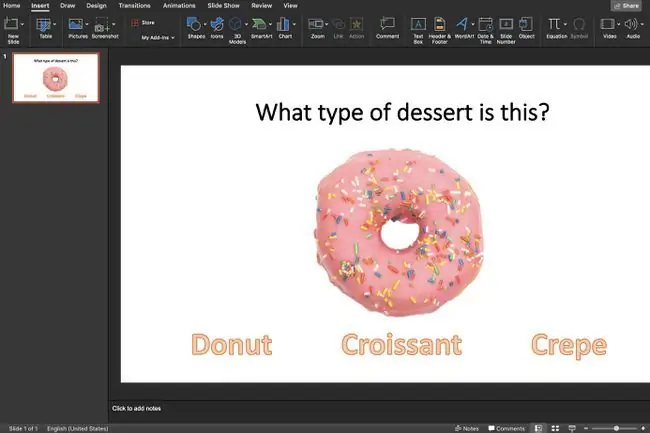
Voeg twee tekstvakken toe voor een True en False-quiz. Of voeg drie of meer tekstvakken toe voor een meerkeuzequiz. Eén tekstvak bevat het juiste antwoord en de andere tekstvakken bevatten foute antwoorden. Zorg ervoor dat u geen tweede antwoord geeft dat correct of zelfs gedeeltelijk correct is om verwarring te voorkomen.
Voor een spannender uiterlijk kunt u overwegen WordArt te gebruiken in plaats van gewone tekstvakken voor uw meerkeuzeantwoorden.
Maak een dia met het juiste antwoord
Maak een nieuwe dia voor het juiste antwoord. Zorg ervoor dat u een tekstvak of een soort navigatie geeft die kijkers naar de volgende vraagdia leidt. Je voegt een hyperlink toe om naar de volgende vraagdia te gaan nadat al je quizdia's klaar zijn.
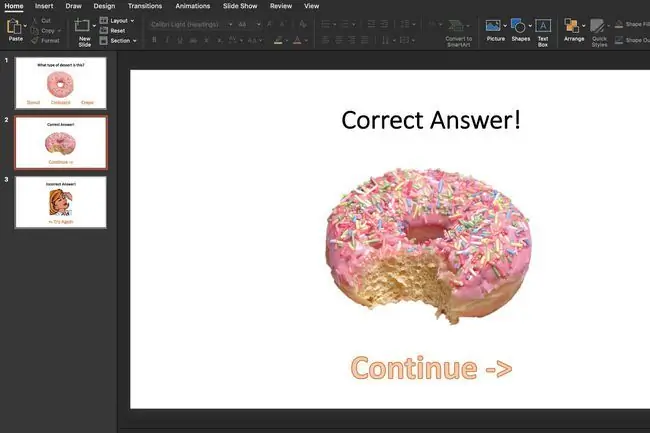
Bottom Line
Maak nog een dia die je publiek vertelt dat ze een verkeerd antwoord hebben gekozen. Zorg voor een tekstvak of navigatie-element dat kijkers terugleidt naar de vraagdia en geef ze een tweede kans om het juiste antwoord op de vraag te krijgen.
Hyperlinks aan dia's toevoegen
Nadat je alle vraag- en antwoorddia's hebt gemaakt, is het tijd om hyperlinks tussen die dia's te maken.
Selecteer op de vraagdia's het tekstvak dat het juiste antwoord bevat. Druk op Ctrl+ K (Windows) of Cmd+ K(Mac) op uw toetsenbord om het dialoogvenster Hyperlink invoegen te openen. Selecteer Plaats in dit document en kies de dia met het juiste antwoord.
Nadat je naar de dia met het juiste antwoord hebt gelinkt, selecteer je de tekstvakken voor de verkeerde antwoorden en maak je koppelingen naar de dia's die de verkeerde antwoorden bevatten.
Voeg hyperlinks toe aan de antwoorddia's zodat uw publiek doorgaat naar de volgende vraag als ze het juiste antwoord hebben gegeven of wordt teruggestuurd naar de vraag als ze het verkeerde antwoord hebben gekozen.






